خطوات استعادة النظام في ويندوز 11

إذا كنت تواجه أخطاء أو أعطال، اتبع الخطوات لاستعادة النظام في ويندوز 11 لإرجاع جهازك إلى إصدار سابق.
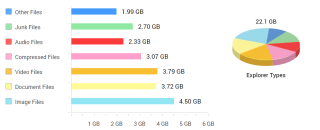
إذا كنت تتطلع إلى تحسين أداء جهاز الكمبيوتر الخاص بك ، فابدأ في التركيز على مساحة القرص بدلاً من أجزاء الأجهزة. يمكن أن يؤدي انخفاض مساحة القرص إلى إبطاء جهاز الكمبيوتر الخاص بك. لن تدرك حتى عندما يمتلئ نظامك وستظهر لك نوافذ منبثقة تقول إن نظامك لا يحتوي على مساحة كافية على القرص.

إذا كنت تواجه هذه المشكلة ، فيمكنك استخدام Disk Analyzer Pro الذي سيساعدك بالتأكيد على تحرير مساحة القرص وتحليلها في Windows. إنه تطبيق أداة يحلل ويفحص استخدام القرص بالكامل.
اقرأ أيضا: -
أفضل 10 برامج لتحليل مساحة القرص لنظام التشغيل Windows
برنامج Disk Analyzer Pro لتحليل مساحة القرص في Windows
التحميل الان!
سيساعدك برنامج Disk Analyzer Pro في إدارة استهلاك مساحة القرص بعناية ، ويساعد القرص الصلب على التحسن مرة أخرى. يمكنك أيضًا تحديد الملفات والمجلدات الكبيرة لحذف البيانات غير المرغوب فيها. لذلك ، تحافظ على تنظيم التخزين. سيسمح لك هذا البرنامج بتحديد مصطلحات البحث الخاصة بك أثناء البحث عن الملفات والمجلدات القديمة التي تستهلك مساحة القرص لديك. يمكنك تنزيل البرنامج من فوق الزر "تنزيل".
اتبع الخطوات التالية لمعرفة كيفية استخدام برنامج Disk Analyzer Pro.
احذف الملفات المؤقتة وغير المرغوب فيها باستخدام Disk Analyzer Pro
الخطوة 1: قم بتنزيل وتثبيت تطبيق Disk Analyzer Pro.
الخطوة 2: انقر فوق ابدأ لإجراء مسح لمساحة القرص على محرك الأقراص.
الخطوة 3: بمجرد اكتمال الفحص ، انقر فوق قائمة الملفات وافتح Junk and Temporary Files.
الخطوة 4: حذف العناصر غير المرغوب فيها من القائمة. يمكنك استخدام Ctrl + A لتحديد جميع الملفات أو يمكنك حذفها يدويًا واحدة تلو الأخرى.

الخطوة 5: اذهب إلى سلة المحذوفات واحذف الملفات نهائيًا من جهاز الكمبيوتر الخاص بك.
اقرأ ايضا: -
أفضل 10 برامج لإدارة الأقراص لنظام التشغيل Windows 10 ، ... هناك الكثير من برامج إدارة الأقراص لنظام التشغيل Windows لمساعدتك في إنشاء أقسام وإدارتها بسهولة. يقرأ...
كيفية البحث عن الملفات المكررة باستخدام Disk Analyzer Pro
الخطوة 1: افتح تطبيق Disk Analyzer Pro.
الخطوة 2: افتح فحص القرص على محرك الأقراص وانقر فوق بدء المسح.
الخطوة 3 : انقر فوق الملفات المكررة من قائمة قائمة الملفات.
الخطوة 4 : حدد نوع الملفات المكررة وانقر على الملفات المكررة بنفس الحجم.
الخطوة 5 : الآن يمكنك رؤية الملفات المكررة في عارض الملفات ويمكنك إزالة أو حذف أو نقل الملفات من موقع إلى آخر.
اعثر على أكبر الملفات على محرك الأقراص الثابتة باستخدام Disk Analyzer Pro
الخطوة 1: حدد محرك الأقراص الذي ترغب في مسحه ضوئيًا وانقر فوق Start Scan (بدء المسح) .
الخطوة 2: بمجرد الانتهاء من الفحص ، ستتمكن من رؤية جميع الملفات والمجلدات في نافذة File Explorer.

ملاحظة: هنا يمكنك عرض حجم كل ملف ومجلد ويمكنك تحديد موقع الملف والمجلدات وفقًا لأحجامها.
قرأت هنا:-
حيل للحصول على مساحة قرص مجانية إضافية في Windows

مصدر الصورة: pcmag.com
تتزايد مساحة القرص الصلب وفقًا للاحتياجات والتكنولوجيا التي تثري يومًا بعد يوم. بغض النظر عن حجم سعة محرك الأقراص الثابتة لديك ، في وقت ما ، يجب عليك حذف بعض الملفات لاستعادة مساحة القرص ، ونأمل بعد قراءة هذا المقال أن تطرح مشكلة انخفاض مساحة القرص من جهازك.
إذا كنت تواجه أخطاء أو أعطال، اتبع الخطوات لاستعادة النظام في ويندوز 11 لإرجاع جهازك إلى إصدار سابق.
إذا كنت تبحث عن أفضل بدائل لمايكروسوفت أوفيس، إليك 6 حلول ممتازة للبدء بها.
توضح هذه الدروس كيفية إنشاء رمز اختصاري على سطح مكتب ويندوز لفتح موجه الأوامر في موقع مجلد محدد.
لا تريد من الآخرين الوصول إلى جهاز الكمبيوتر الخاص بك أثناء غيابك؟ جرب هذه الطرق الفعالة لقفل الشاشة في ويندوز 11.
هل تواجه صعوبة في معرفة كيفية تعيين فيديو كحافظة شاشة في ويندوز 11؟ نكشف لك كيفية القيام بذلك باستخدام برنامج مجاني مثالي لتنسيقات ملفات الفيديو المتعددة.
هل تزعجك ميزة القارئ في ويندوز 11؟ تعلم كيفية تعطيل صوت القارئ بطرق سهلة ومتعددة.
المحاولة للحفاظ على صناديق البريد الإلكتروني المتعددة يمكن أن تكون مؤلمة، خاصة إذا كانت لديك رسائل إلكترونية هامة تصل إلى كليهما. هذه مشكلة يواجهها الكثير من الناس إذا كانوا قد فتحوا حسابات Microsoft Outlook وGmail في الماضي. مع هذه الخطوات البسيطة، ستتعلم كيفية مزامنة Microsoft Outlook مع Gmail على أجهزة الكمبيوتر الشخصية وأجهزة Apple Mac.
كيفية تمكين أو تعطيل نظام تشفير الملفات على ويندوز. اكتشف الطرق المختلفة لويندوز 11.
إذا كانت لوحتك تحتوي على فراغ مزدوج، أعد تشغيل الكمبيوتر وتحقق من إعدادات لوحة المفاتيح الخاصة بك.
نوضح لك كيفية حل خطأ "لا يمكن لـ Windows تسجيل دخولك لأن ملف التعريف الخاص بك لا يمكن تحميله" عند الاتصال بجهاز كمبيوتر عبر سطح المكتب البعيد.






